SpringBoot整合Mybatis方式1:使用XML方式整合Mybatis(添加数据、修改数据、删除数据、查询数据)
在 Spring+SpringMVC 中整合 MyBatis 步骤需要在配置文件里配置多个 Bean,比如MapperScannerConfigurer,SqlSessionFactoryBean 等,步骤还是比较复杂的,Spring Boot 中对此做了进一步的简化,使 MyBatis 基本上可以做到开箱即用,也就是搭建SSM环境 。Spring Boot中整合mybatis,主要有两种方式:①
SpringBoot整合Mybatis
简介
在 Spring+SpringMVC 中整合 MyBatis 步骤需要在配置文件里配置多个 Bean,比如MapperScannerConfigurer,SqlSessionFactoryBean 等,步骤还是比较复杂的,Spring Boot 中对此做了进一步的简化,使 MyBatis 基本上可以做到开箱即用,也就是搭建SSM环境 。
Spring Boot中整合mybatis,主要有两种方式:①xml文件;②注解方式
SpringBoot整合Mybatis方式1:使用XML方式整合Mybatis
使用Xml方式也就是将Sql语句写在**Mapper.xml文件中
1.用idea创建一个添加mybatis需要的相关依赖的工程。

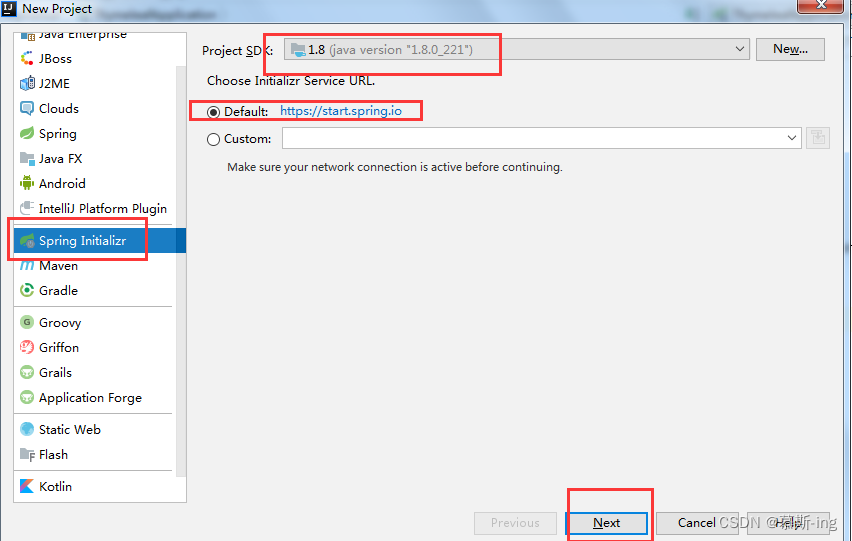
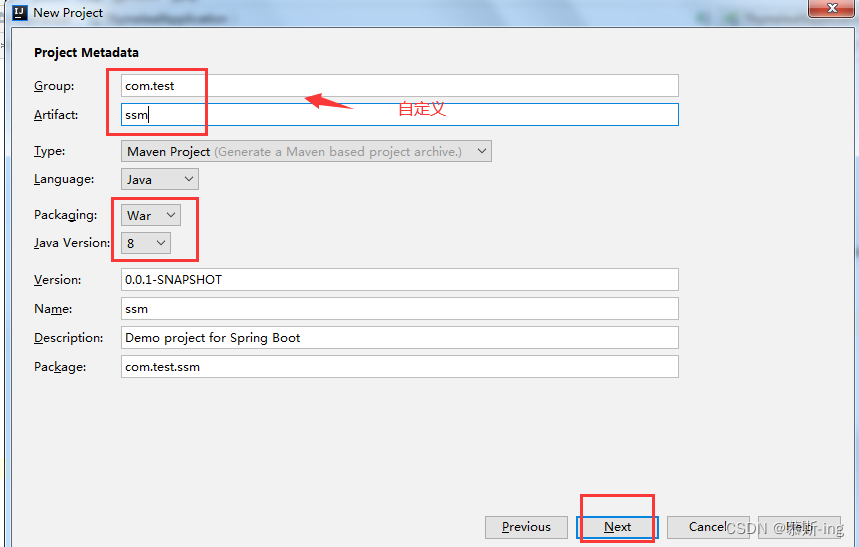
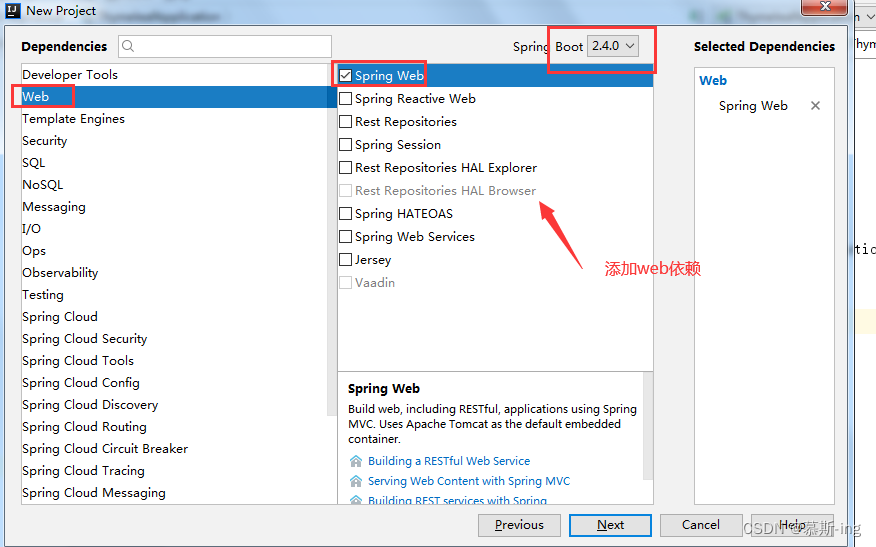
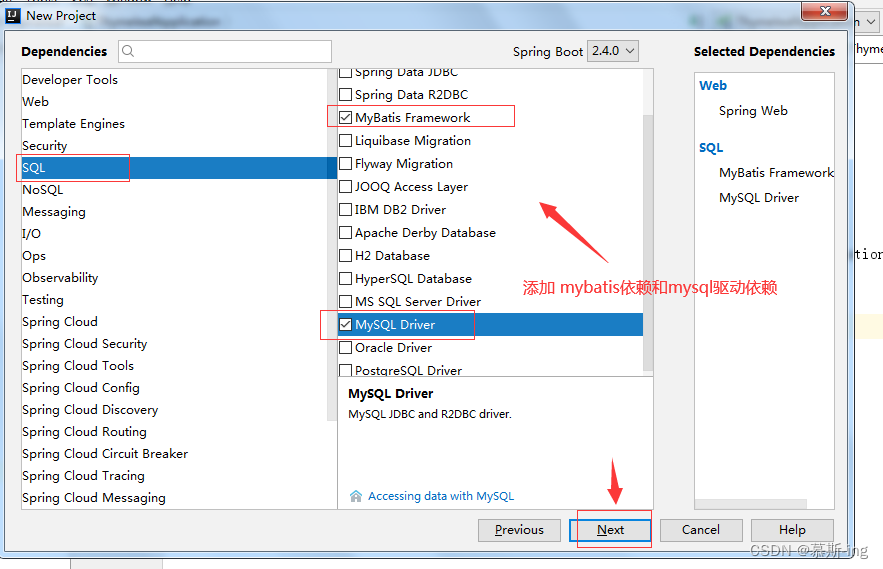
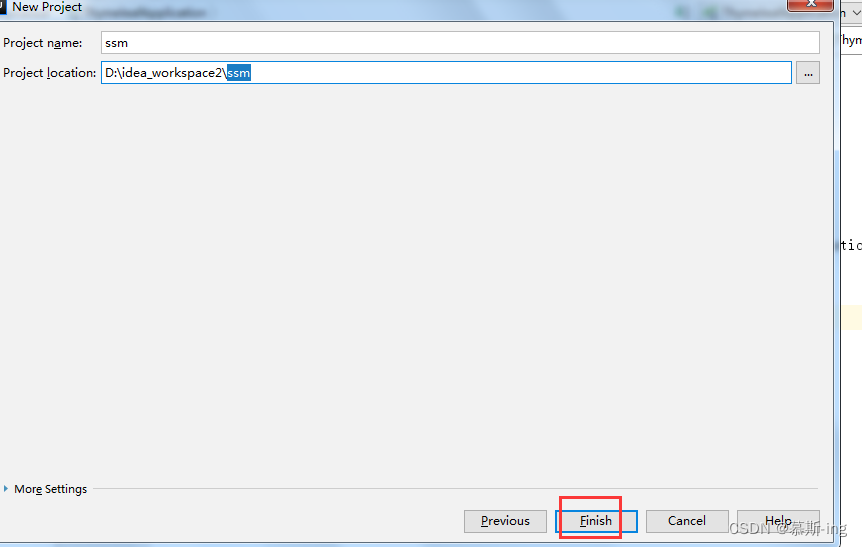
创建出来的项目结构如下:
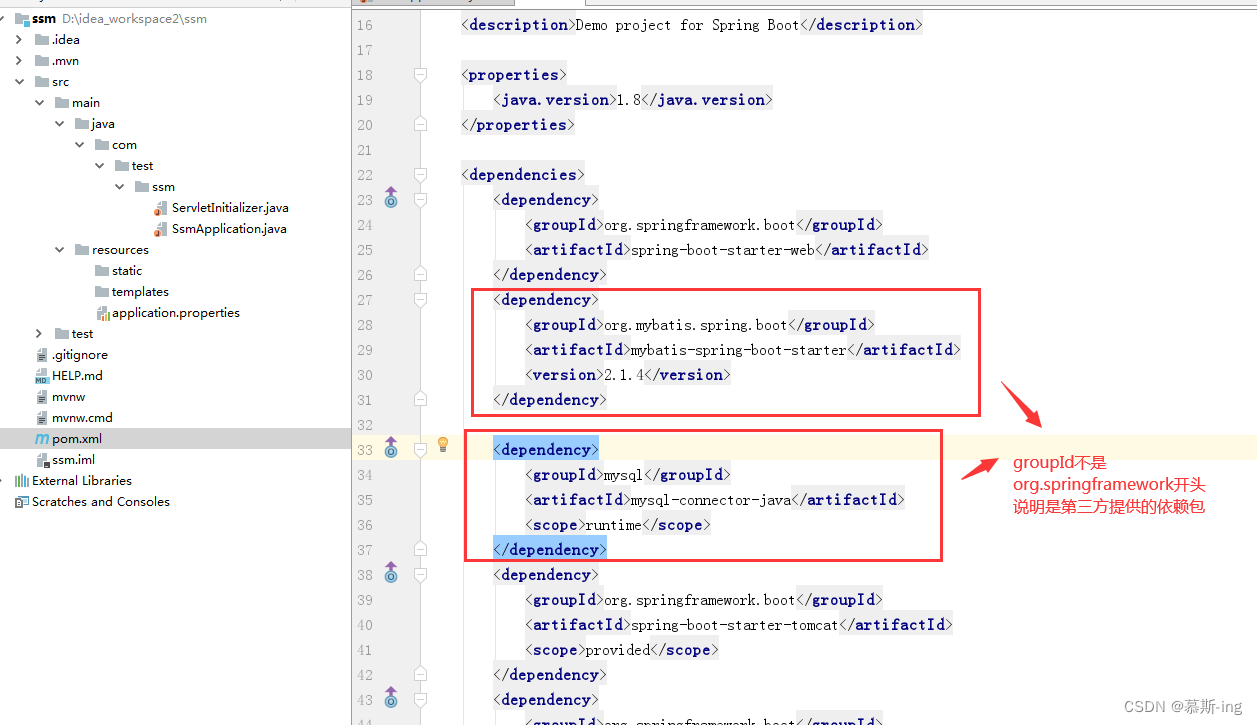
2.准备数据库和表
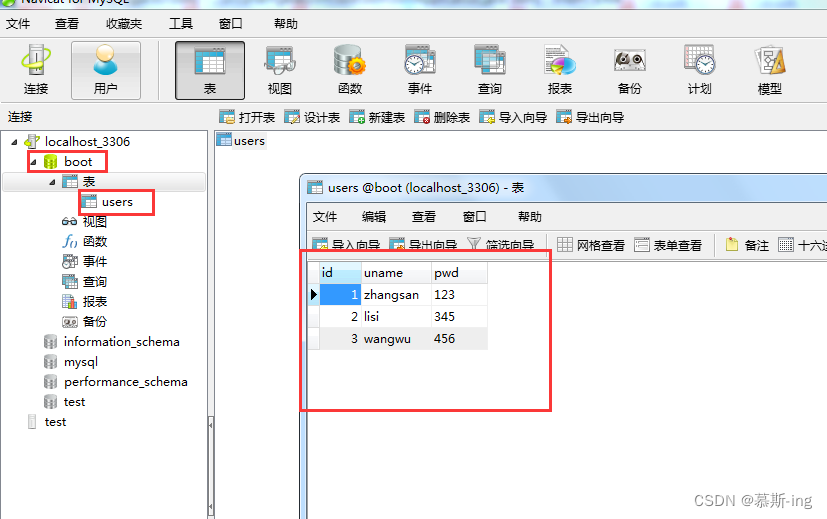
3.创建表映射类
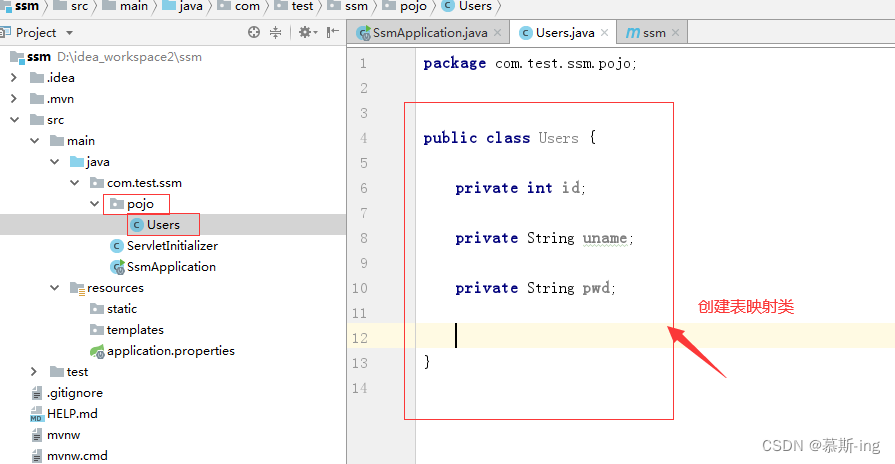
之前创建表映射类时,我们是手动添加set,get,toString方法和构造方法等,比如像这样(可以自动生成)
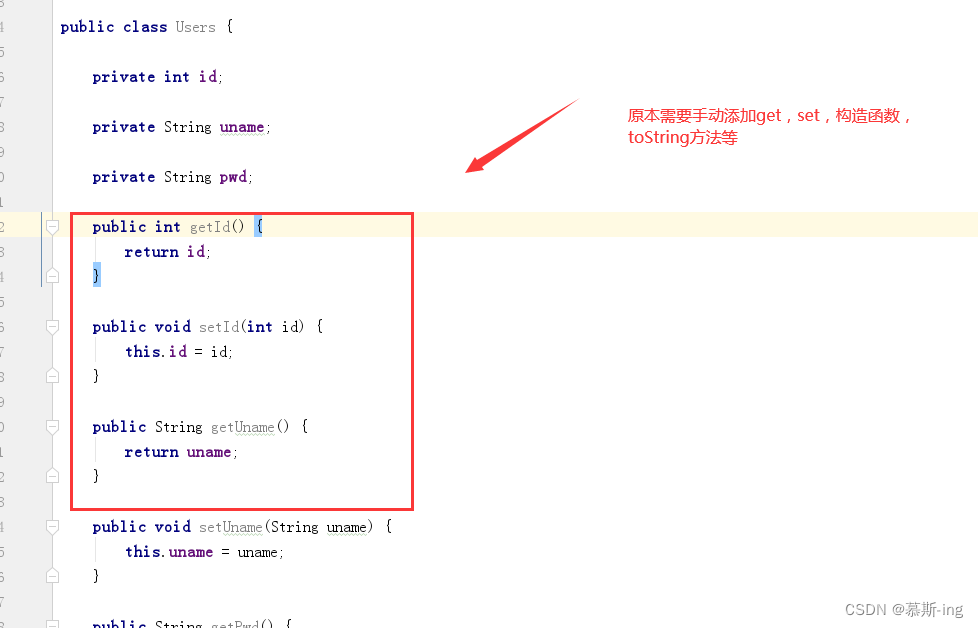
现在,我们可以添加一个Lombok 依赖来简化这些代码
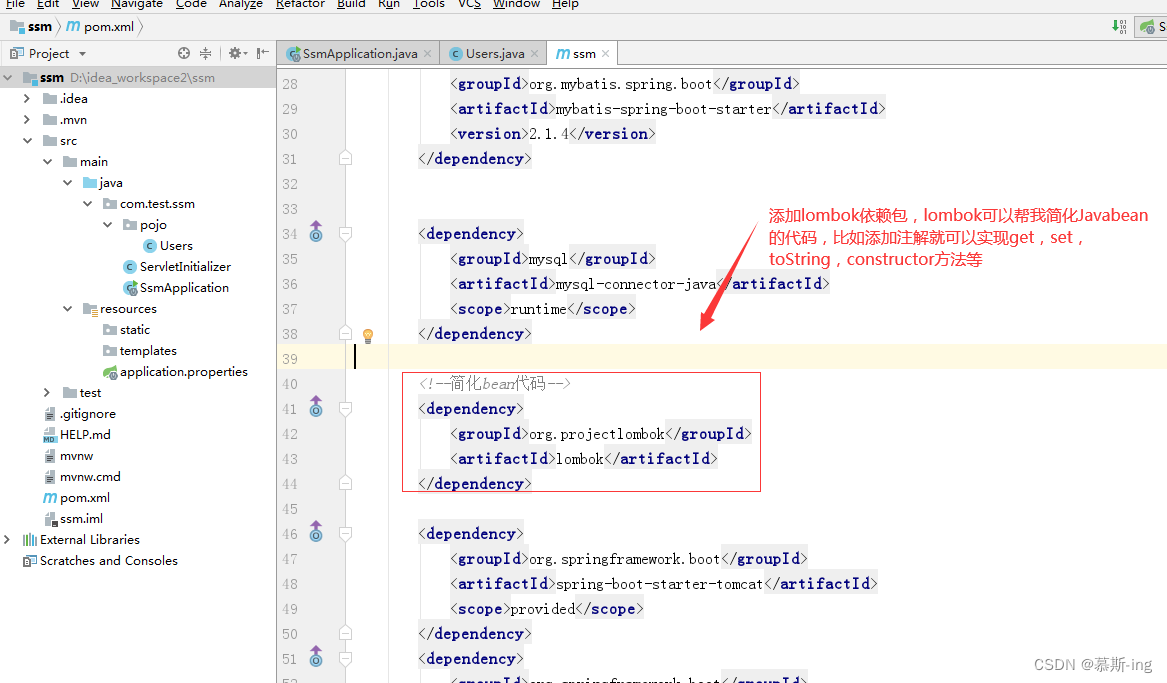
添加需要的注解,通过注解来实现自动帮我们加入get,set,构造方法等。
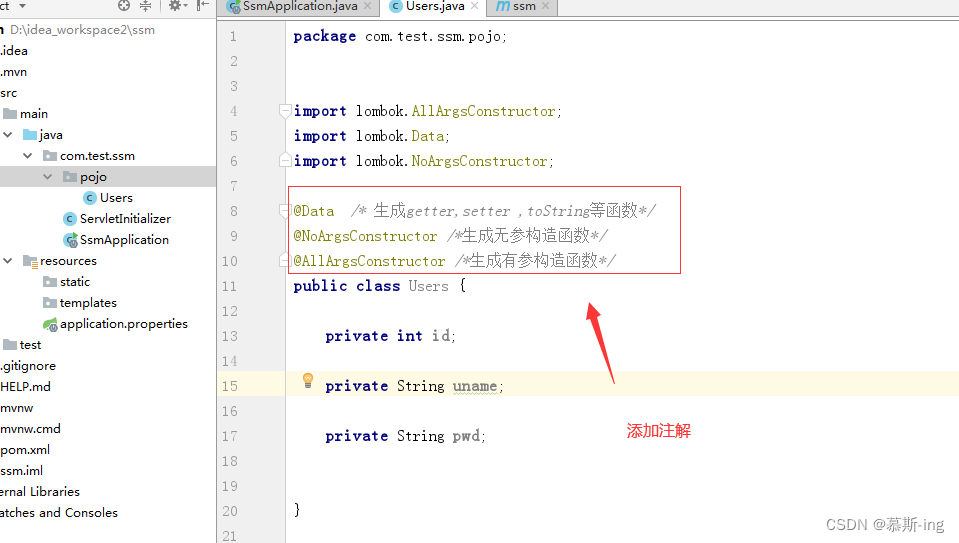
4.创建mapper文件
4.1 创建UsersMapper.xml文件,并添加sql语句
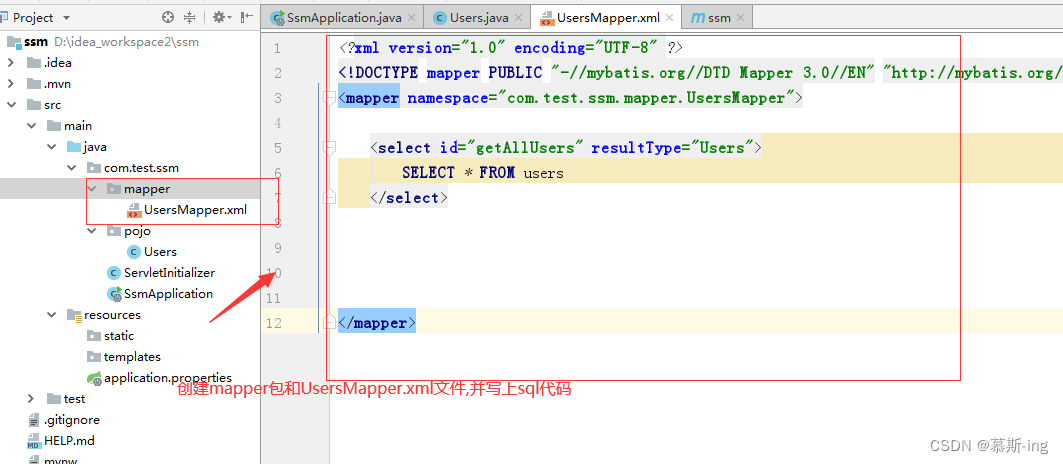
4.2 创建mapper对应的代理接口
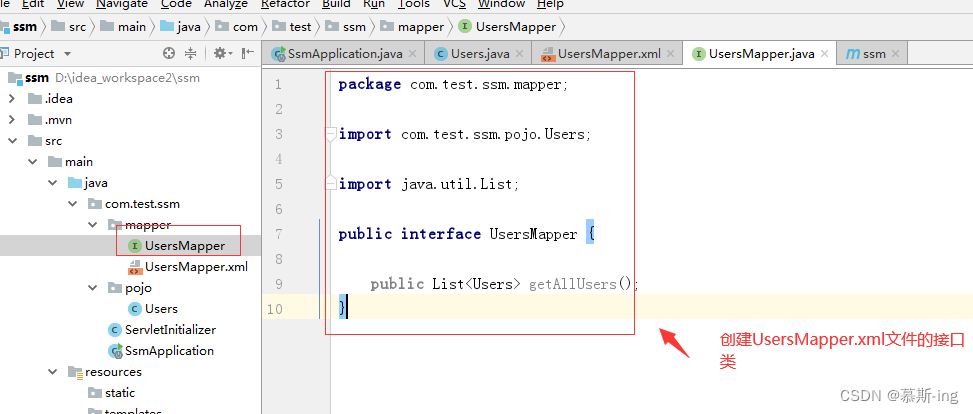
5.创建Service层和Service的实现层
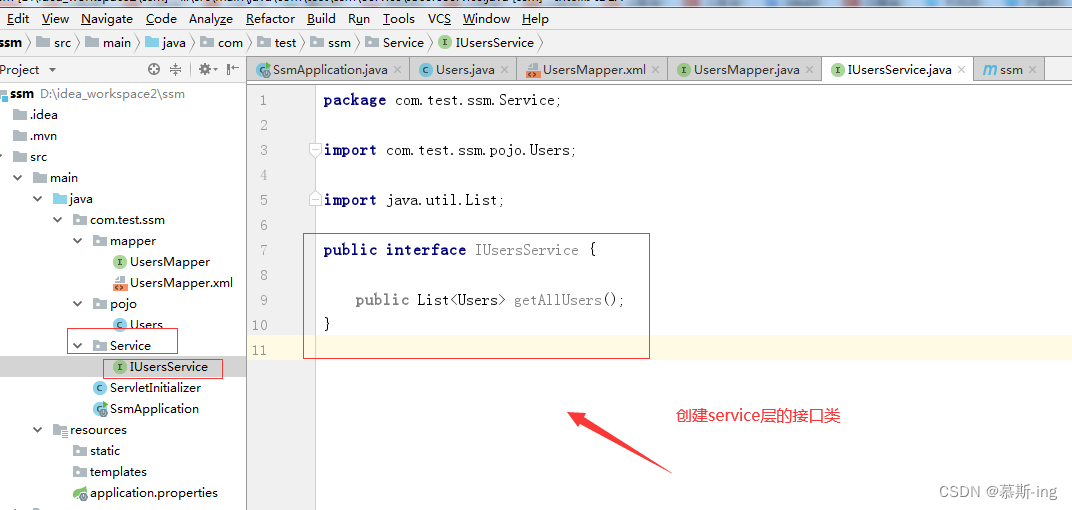
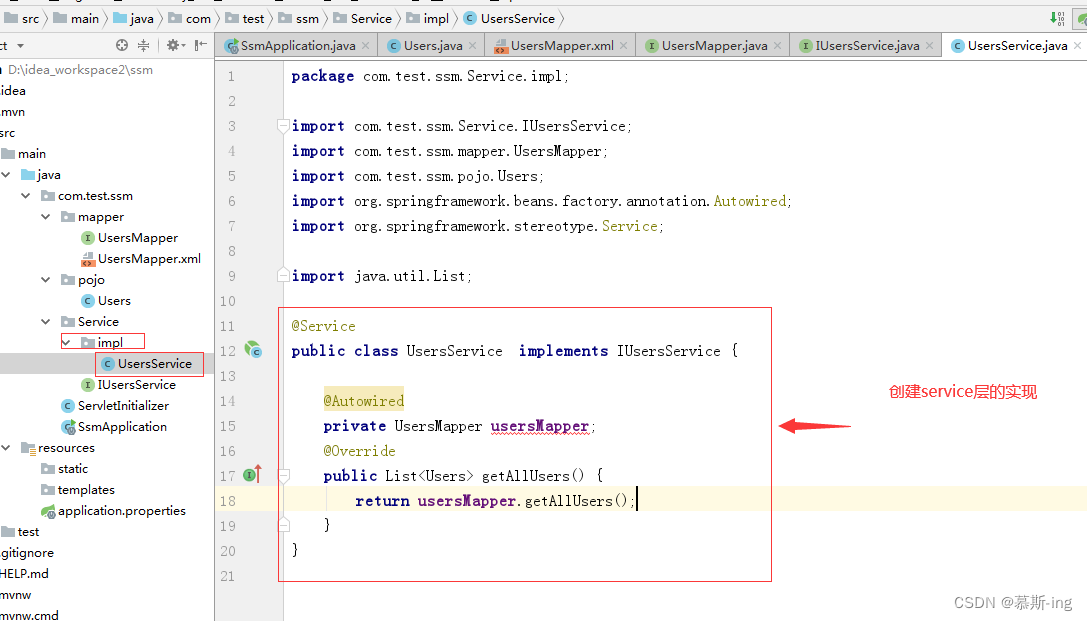
6.创建控制层
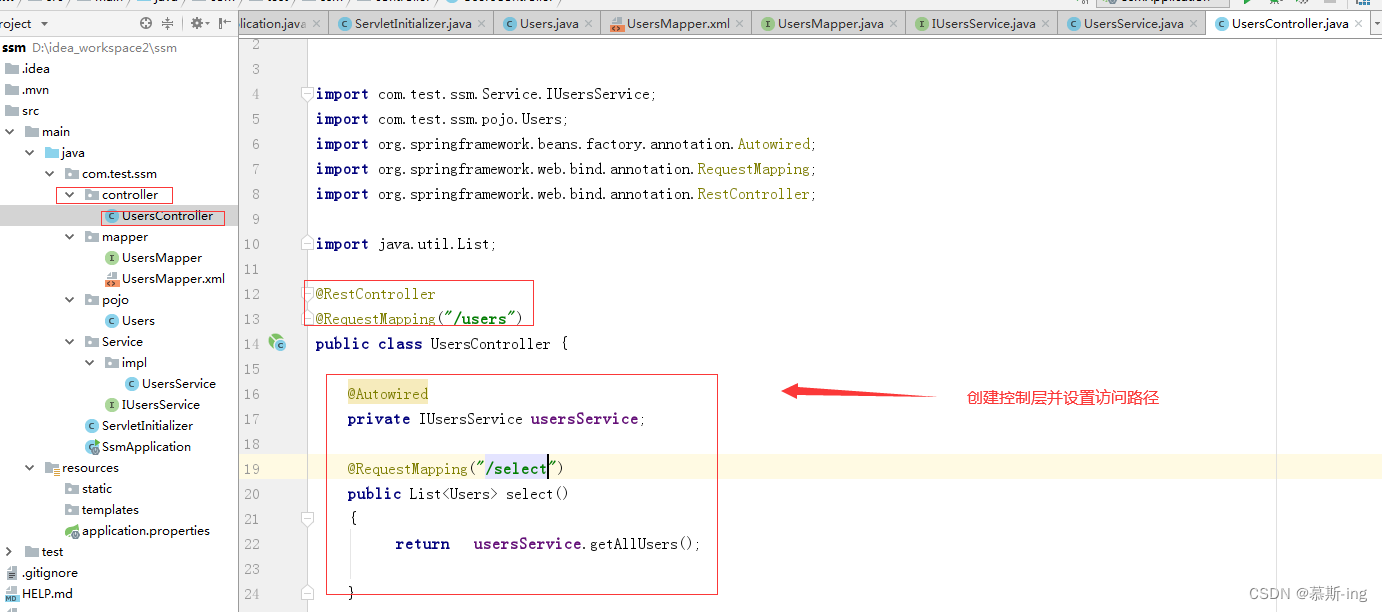
7.创建视图层(也就是web层)
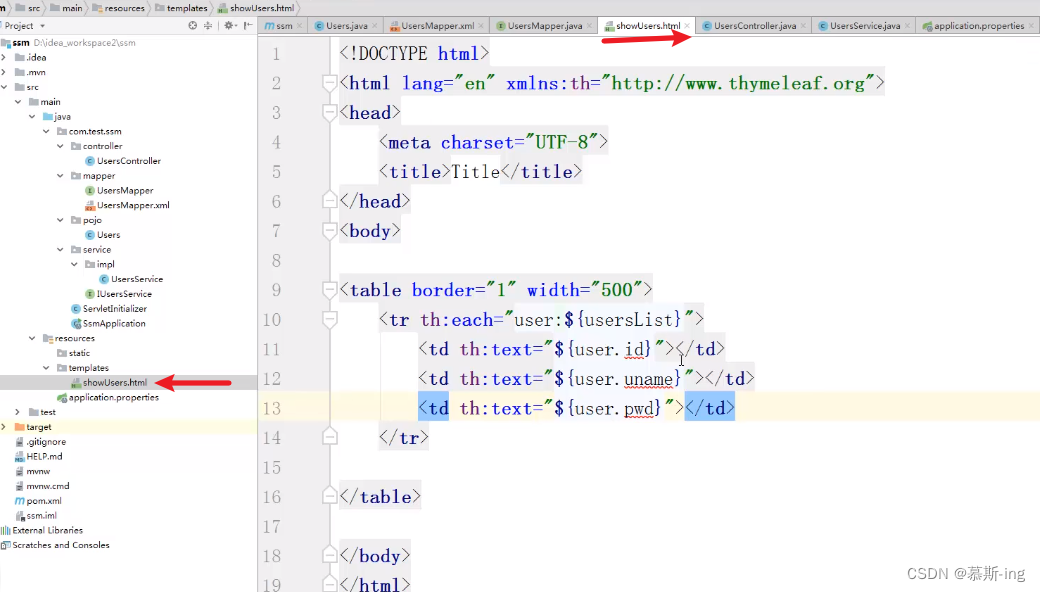
8.添加配置信息
8.1添加数据库链接信息和设置mybatis中的别名信息
数据源配置
spring.datasource.driver-class-name=com.mysql.jdbc.Driver
spring.datasource.username=root spring.datasource.password=root
spring.datasource.url=jdbc:mysql://localhost:3306/boot?
characterEncoding=utf8&serverTimezone=GMT%2B8
mybatis配置
mybatis.type-aliases-package=com.test.ssm.pojo ```
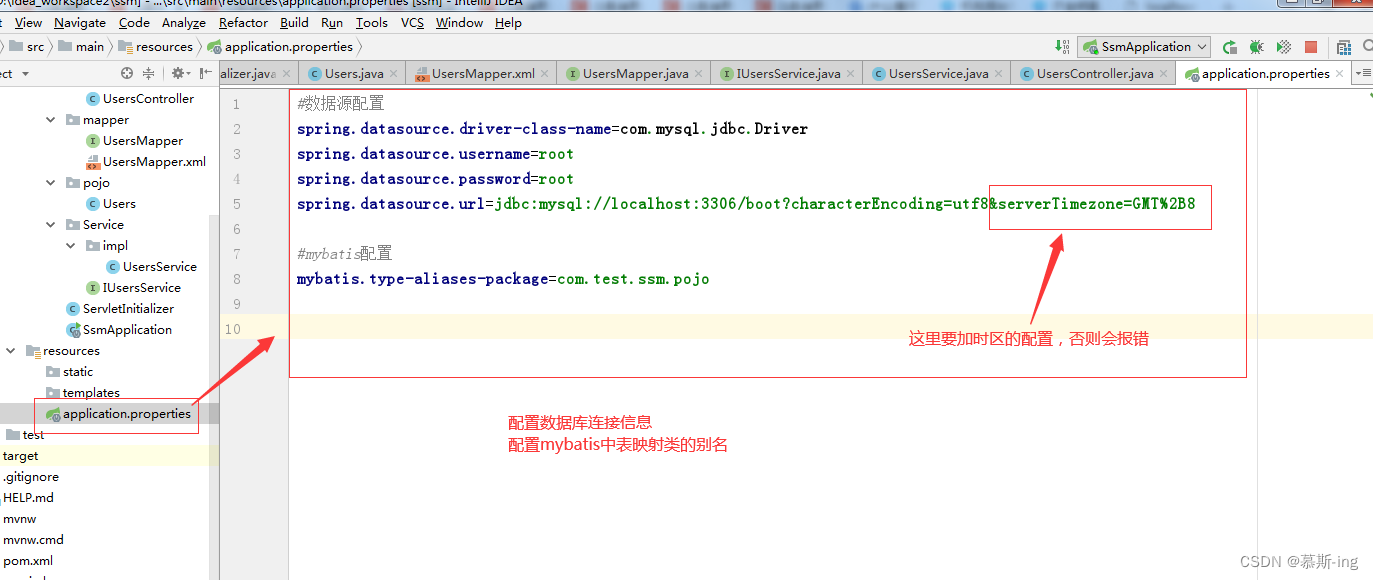
8.2在应用程序入口类上配置@MapperScan扫描mapper接口文件所在包!
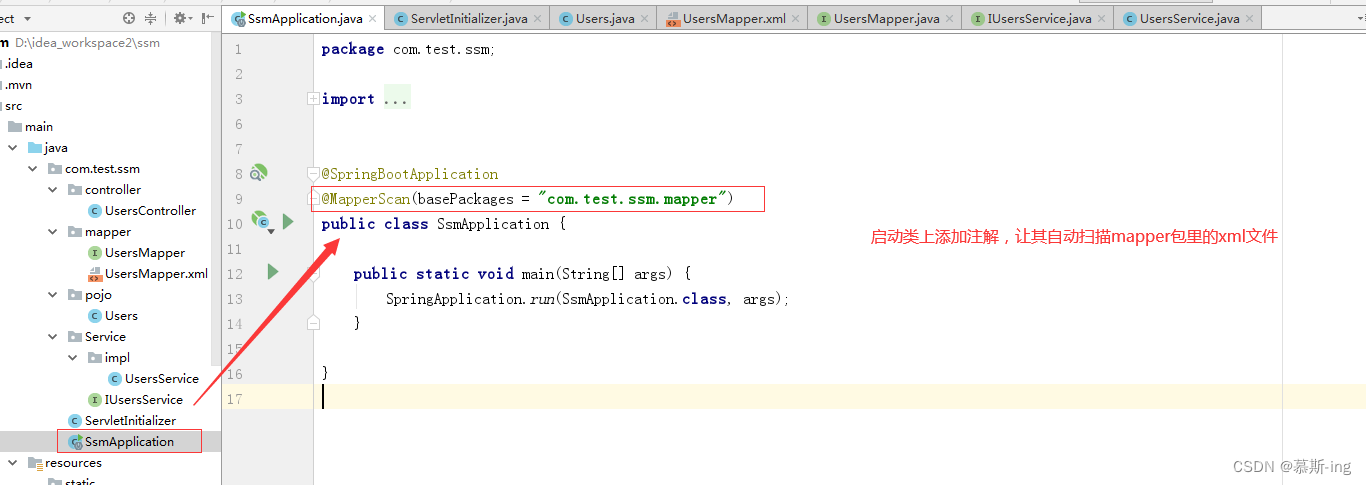
8.3 在pom.xml文件中添加识别java目录下xml文件的配置
这是Maven 带来的问题,就是 java 目录下的 xml 资源在项目打包时会被忽略掉,所以,如果 UsersMapper.xml 放在Java目录下,需要在 pom.xml 文件中再添加如下配置,避免打包时 java 目录下的 XML 文件被自动忽略掉:
<resources>
<resource>
<directory>src/main/java</directory>
<includes>
<include>**/*.xml</include>
</includes>
</resource>
<resource>
<directory>src/main/resources</directory>
</resource>
</resources>
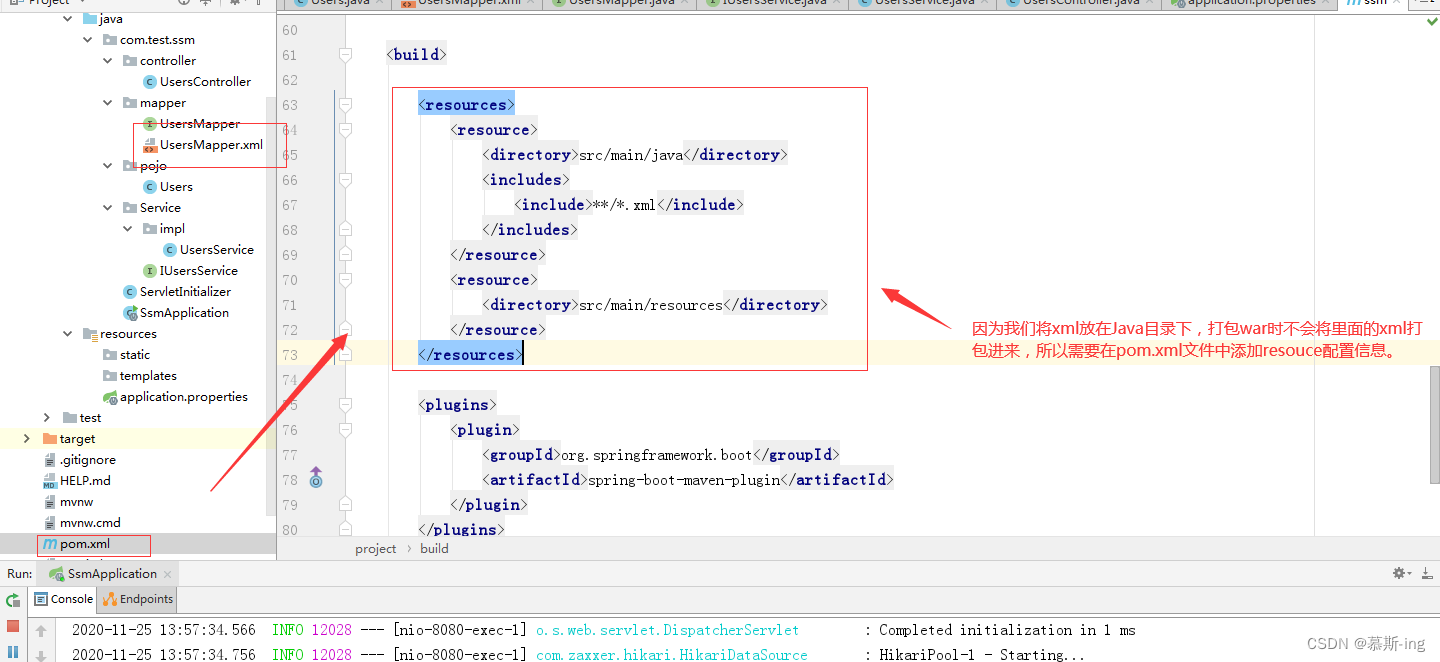
9.运行
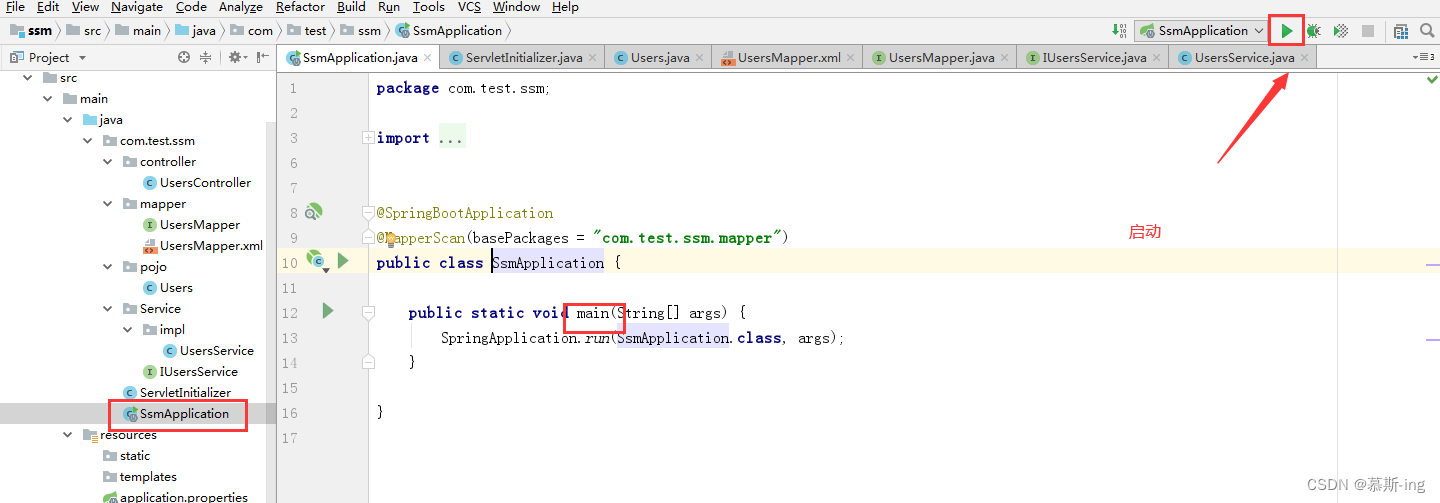
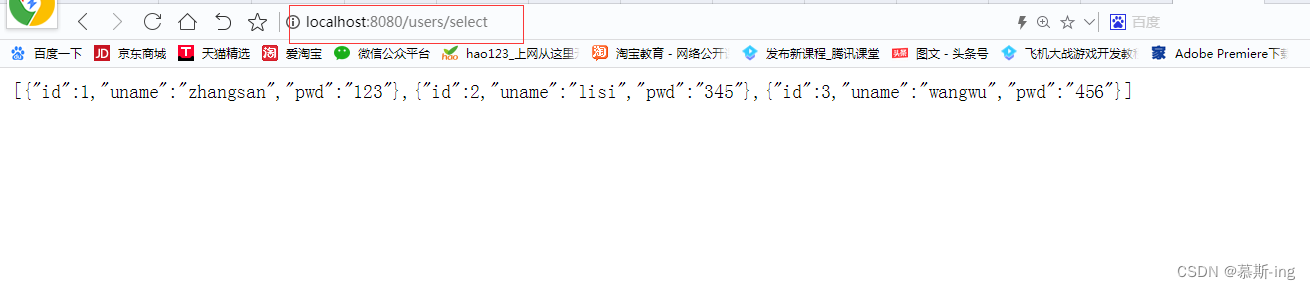
扩展1(将数据从控制层传递到视图层)
上述的最终结果是输出了select查询的结果,若我们希望将数据返回到视图层,那边可以进行下列操作:
(在控制层使用SpringMVC提供的ModelAndView,将数据从控制层传递到视图层)
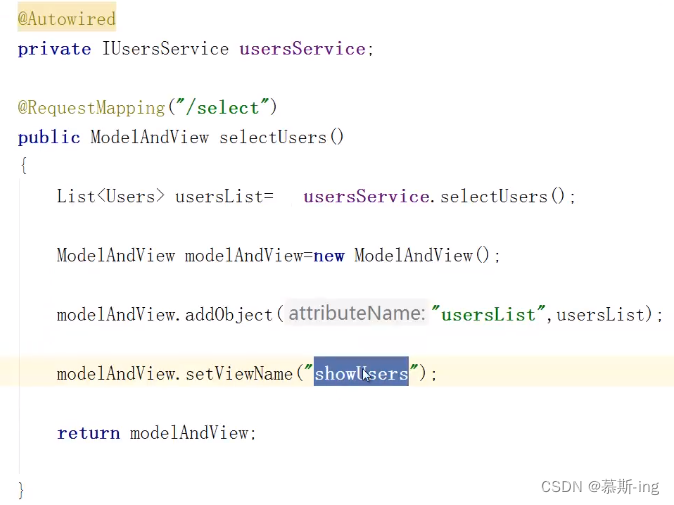
(在template模板文件中通过循环的方式展示从控制层传来的数据)
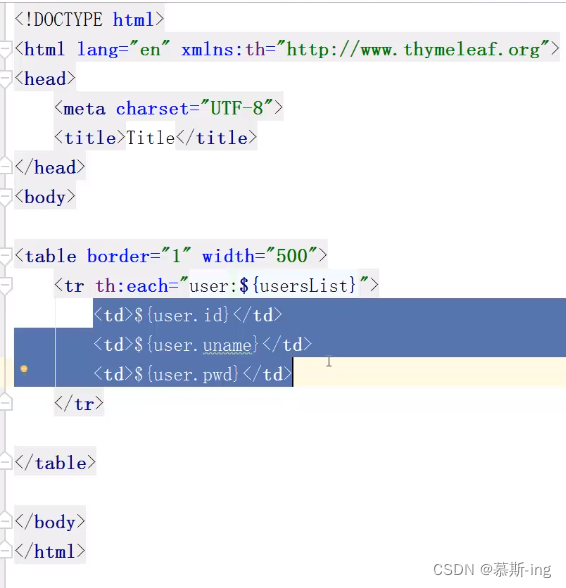
(页面展示)
扩展2(添加数据功能)
【一、showUsers.html中点击添加按钮,跳转到添加信息界面】
1、创建控制层(跳转到addUser.html界面)
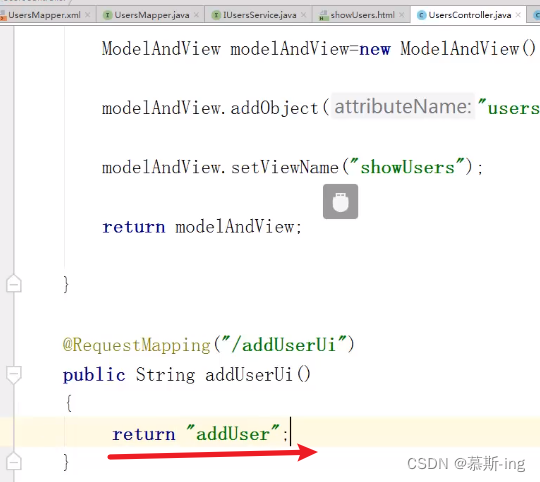
2、创建视图层(也就是web层)
(1)showUsers.html界面
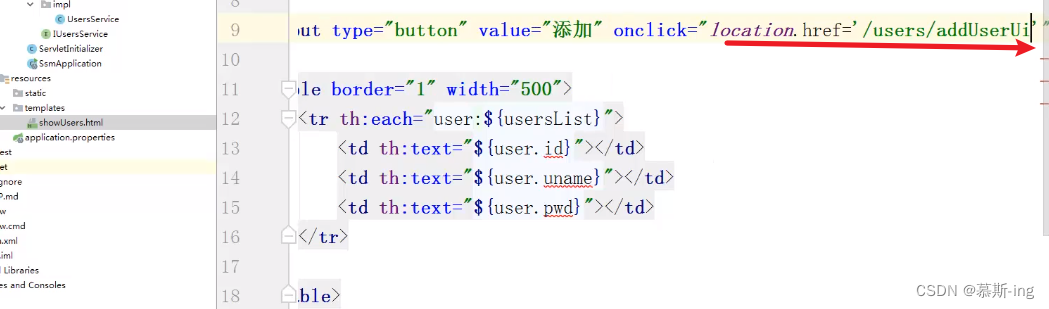
(2)addUser.html界面
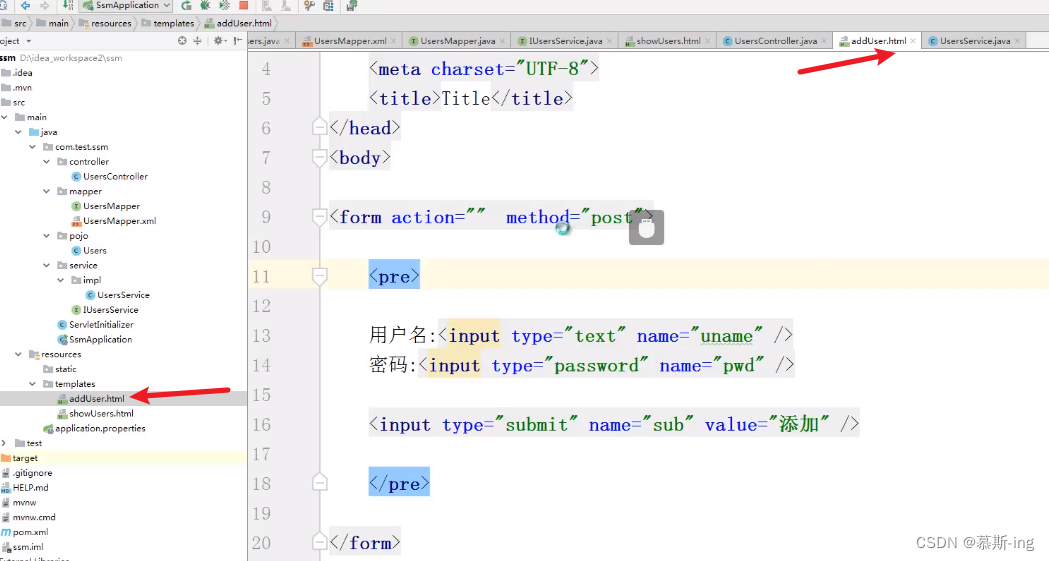
【二、addUsers.html中点击添加按钮,实现信息的添加,完成后跳转到showUser.tml界面】
1、创建UsersMapper.xml文件,并添加sql语句
1.1、创建UsersMapper.xml文件,并添加sql语句
添加数据的同时查询一个最后一次自增的id,order="After"表示在增加完数据之后再查id
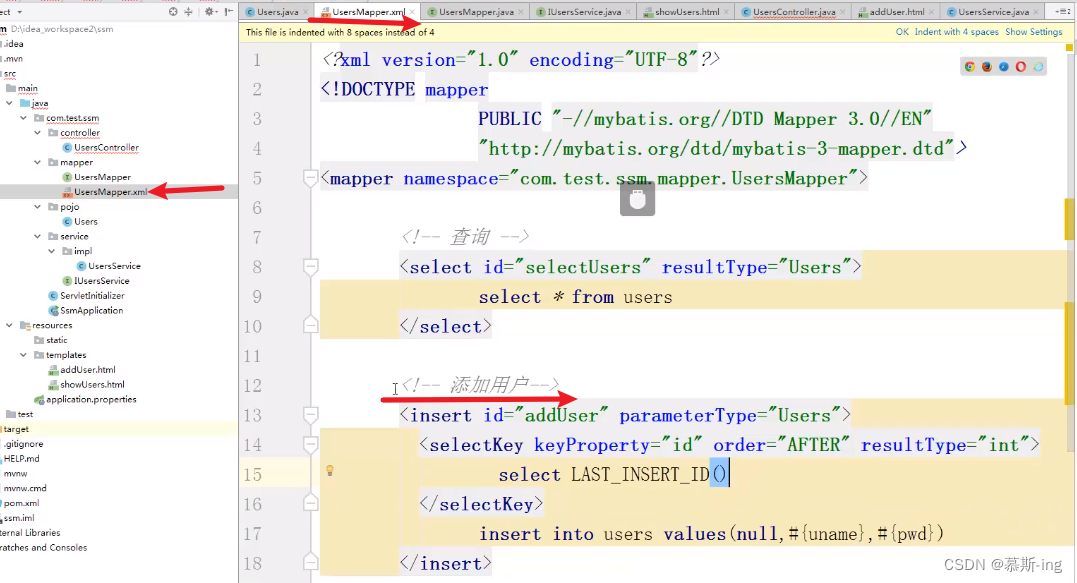
1.2、创建mapper对应的代理接口
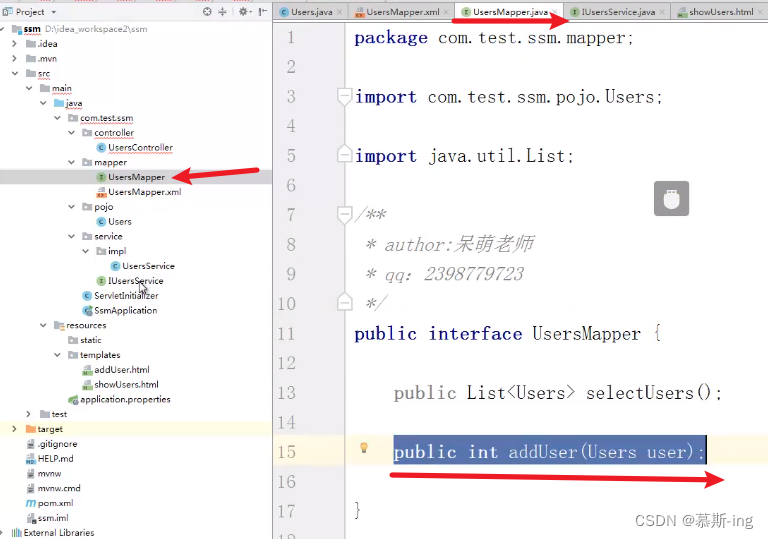
2、创建Service层和Service的实现层
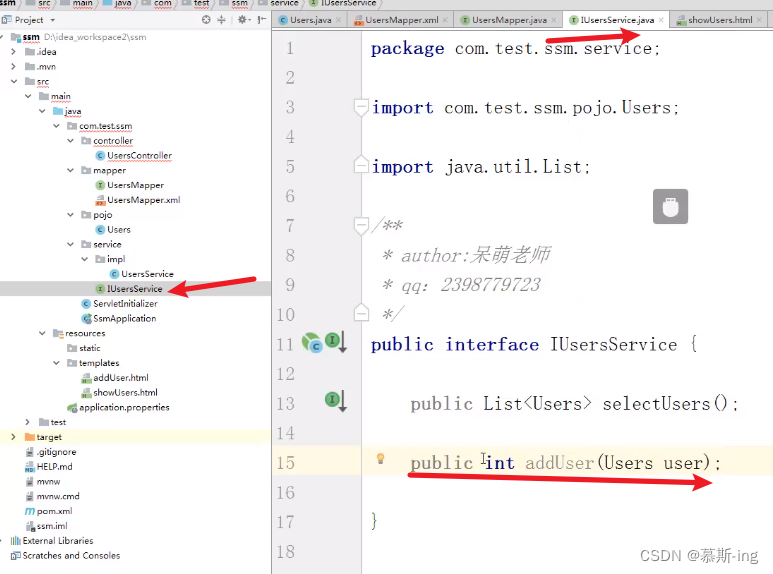
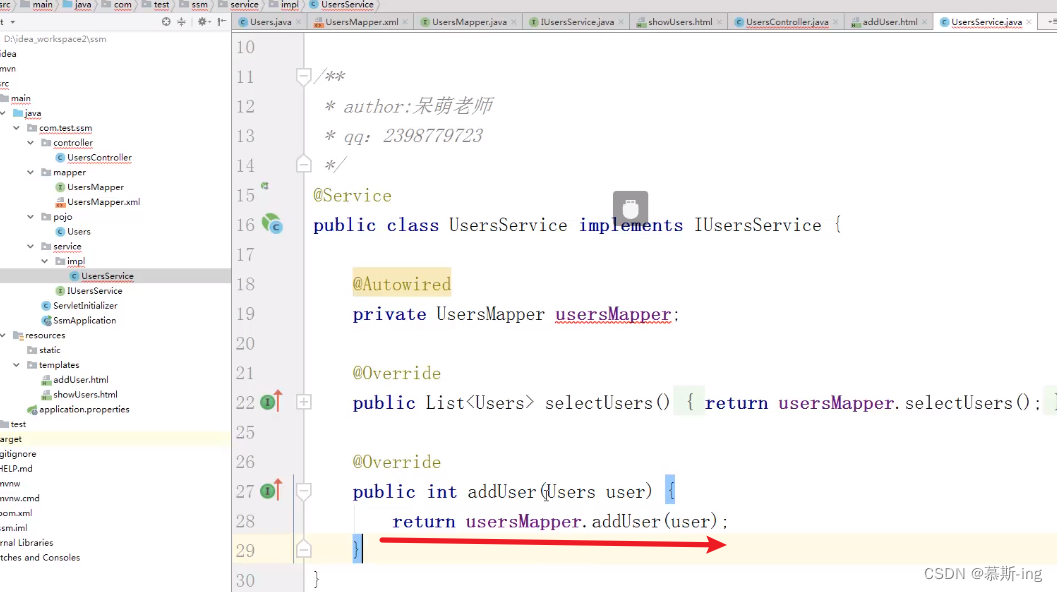
3、创建控制层
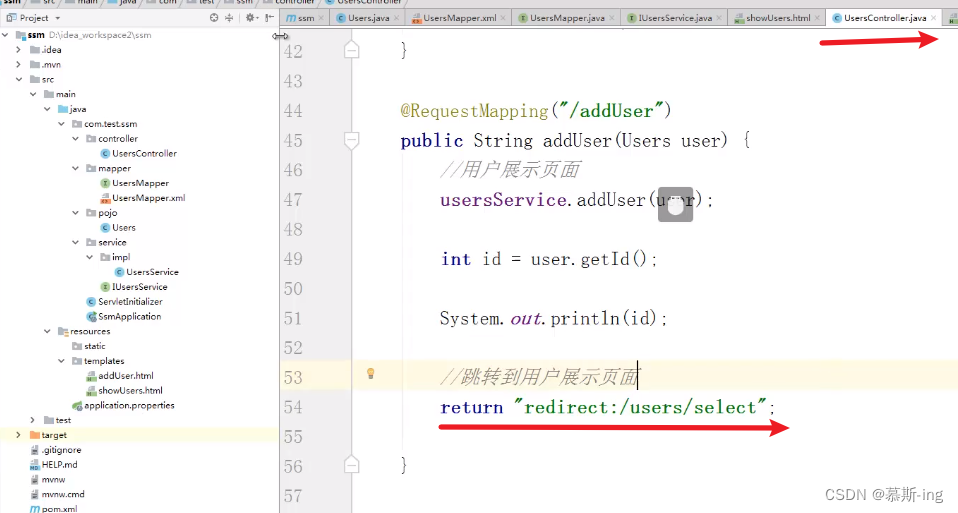
4、创建视图层(也就是web层)(addUser.html界面)
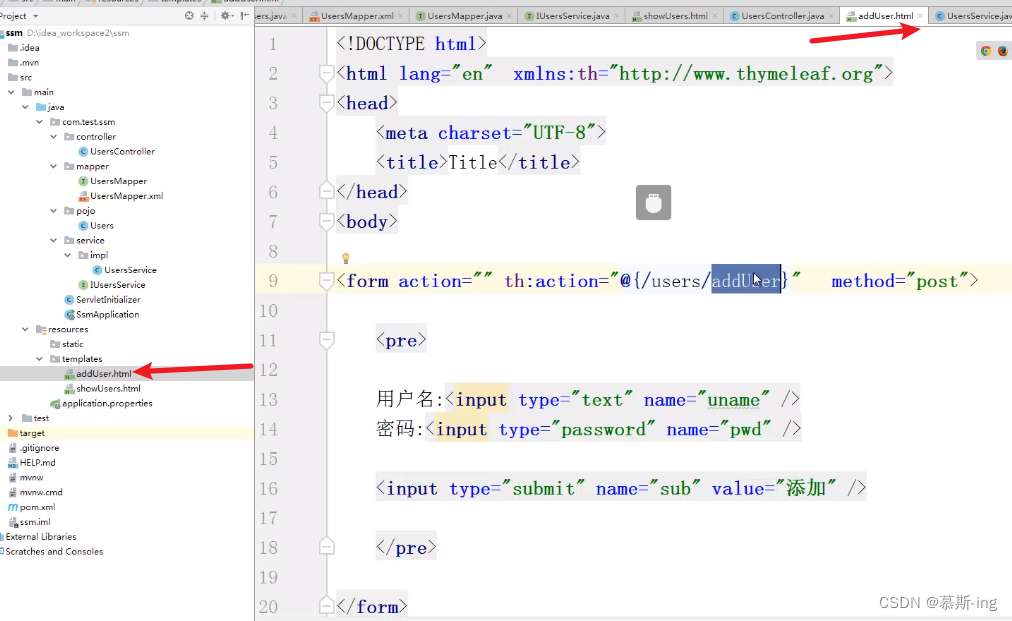
扩展3(修改数据功能)
【一、showUsers.html中点击编辑按钮,跳转到编辑信息界面,并且展示所要编辑的数据】
1、创建UsersMapper.xml文件,并添加sql语句
1.1 创建UsersMapper.xml文件,并添加sql语句
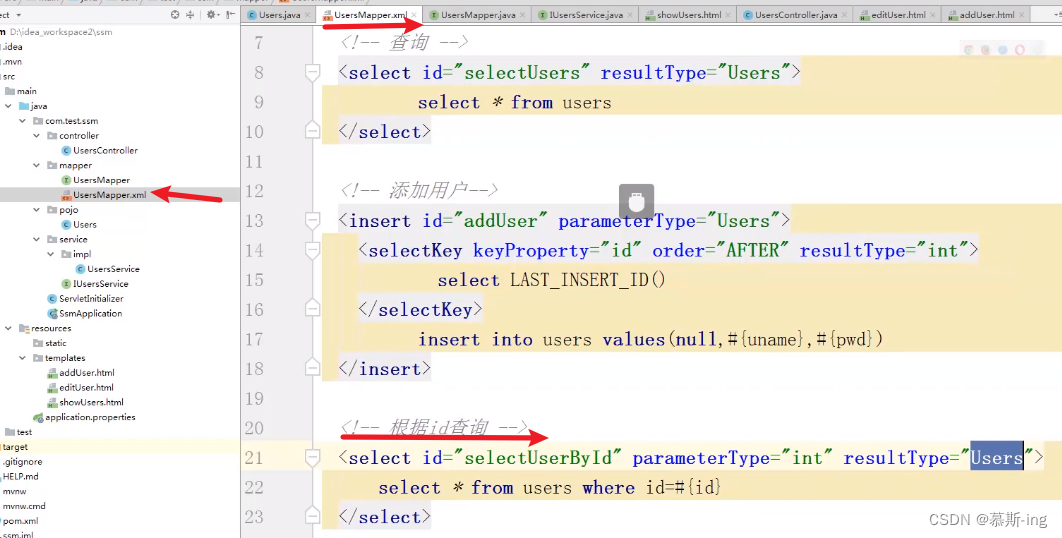
1.2 创建mapper对应的代理接口
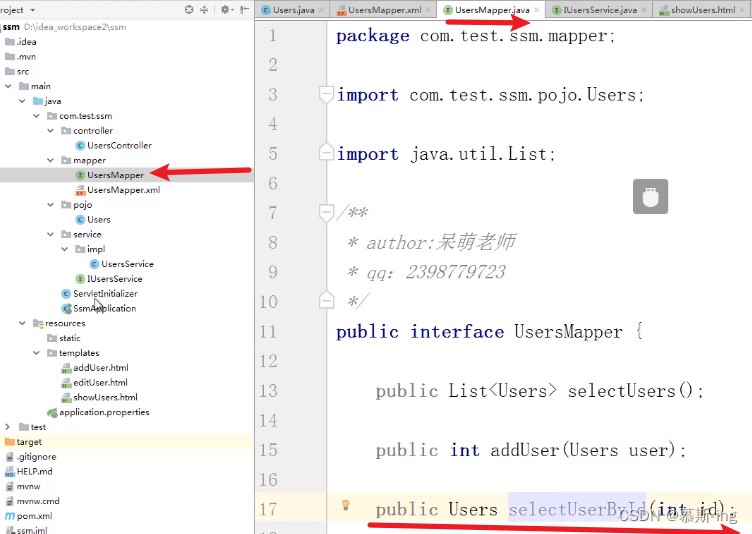
2、创建Service层和Service的实现层

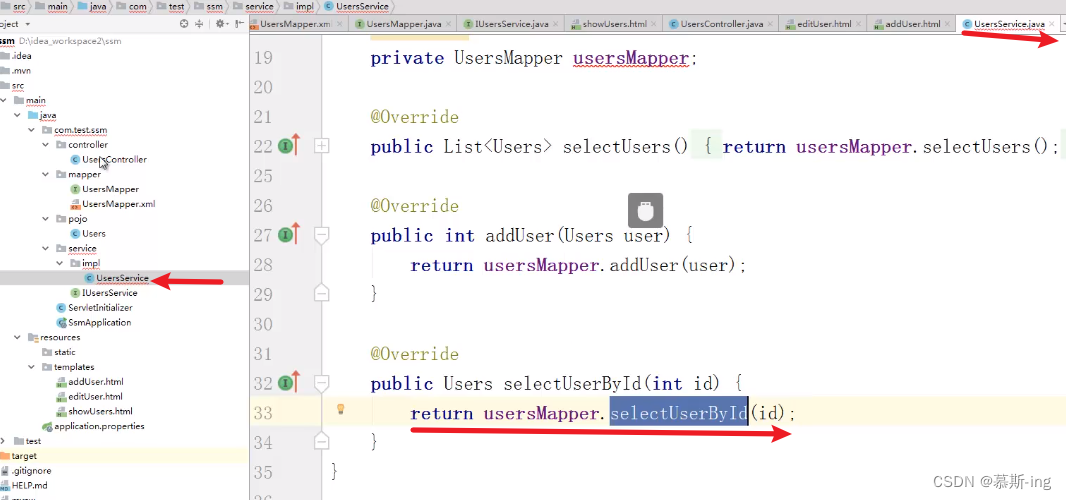
3、创建控制层
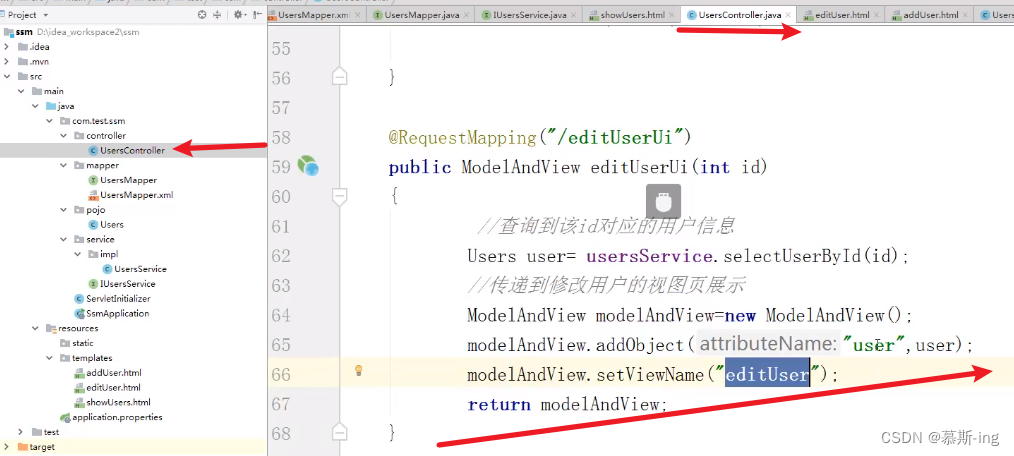
4、创建视图层(也就是web层)
(showUsers.html界面)
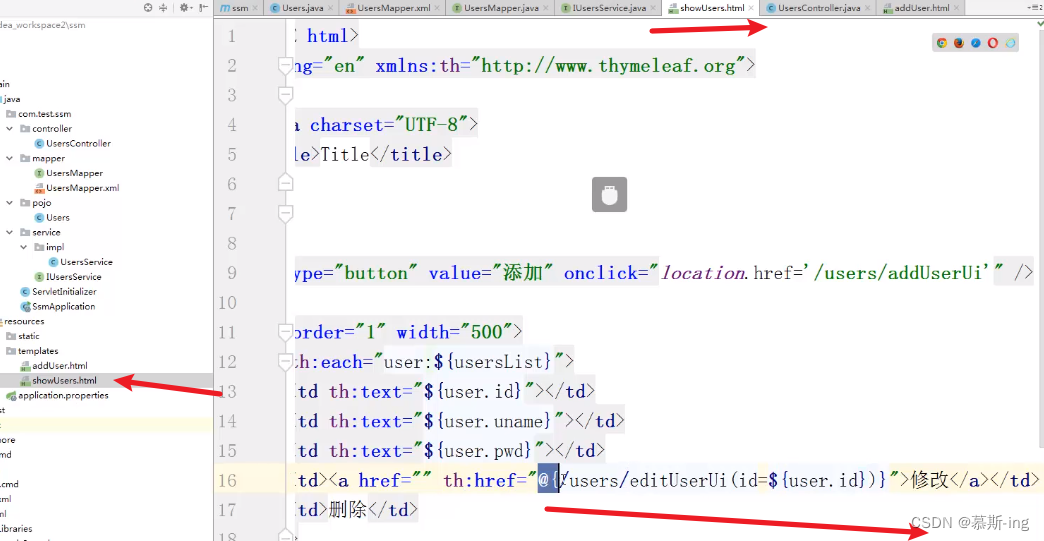
(editUsers.html界面)
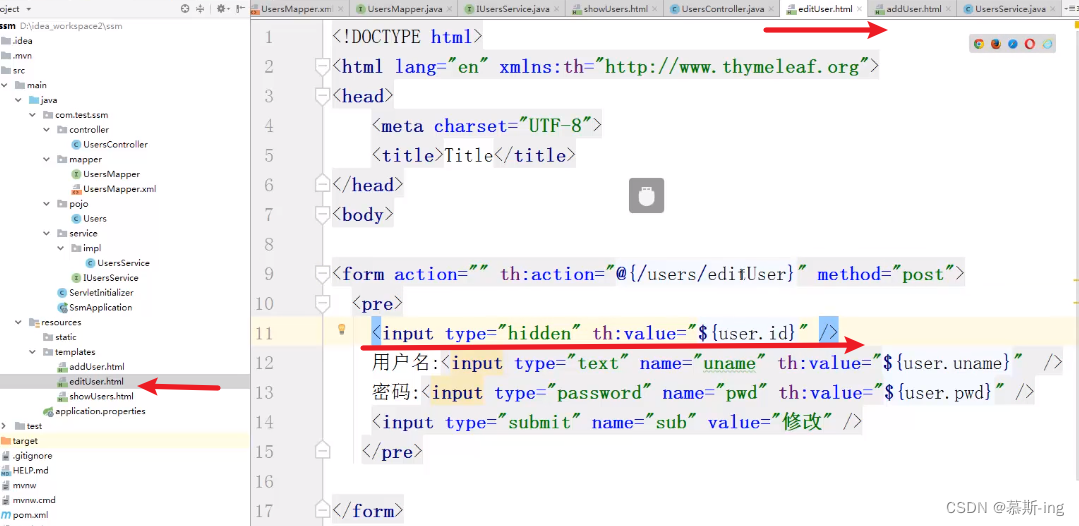
【二、editUsers.html中点击编辑按钮,编辑信息后返回到showUsers.html界面,并且更新数据展示】
1、创建UsersMapper.xml文件,并添加sql语句
1.1 创建UsersMapper.xml文件,并添加sql语句
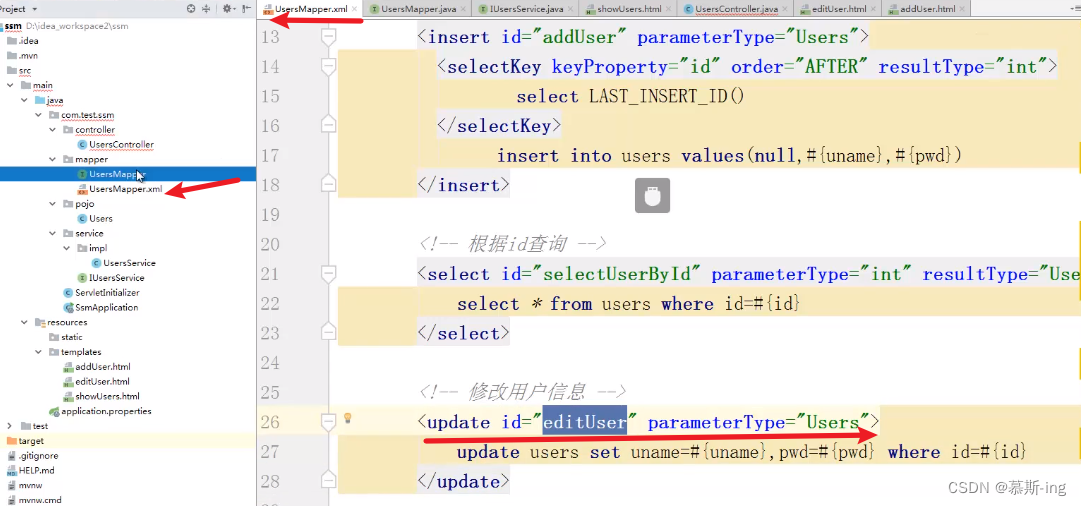
1.2 创建mapper对应的代理接口
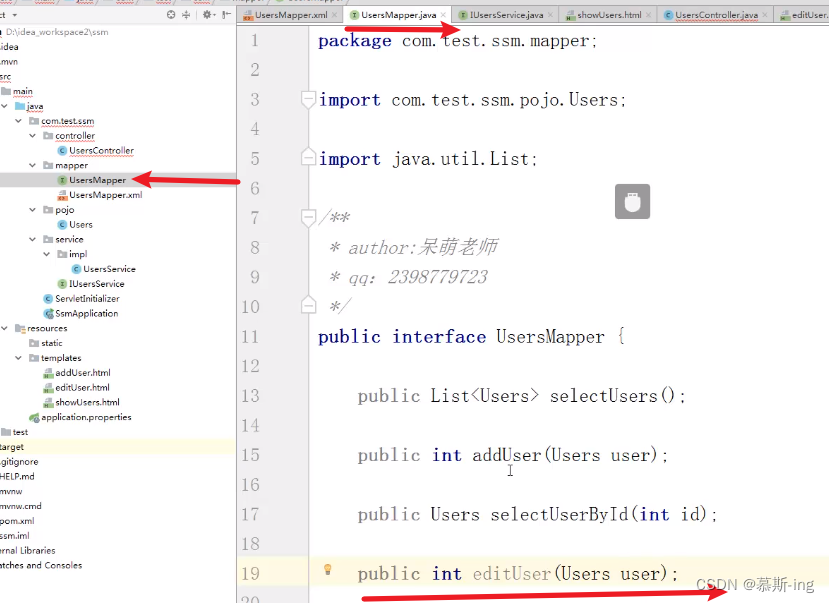
2、创建Service层和Service的实现层
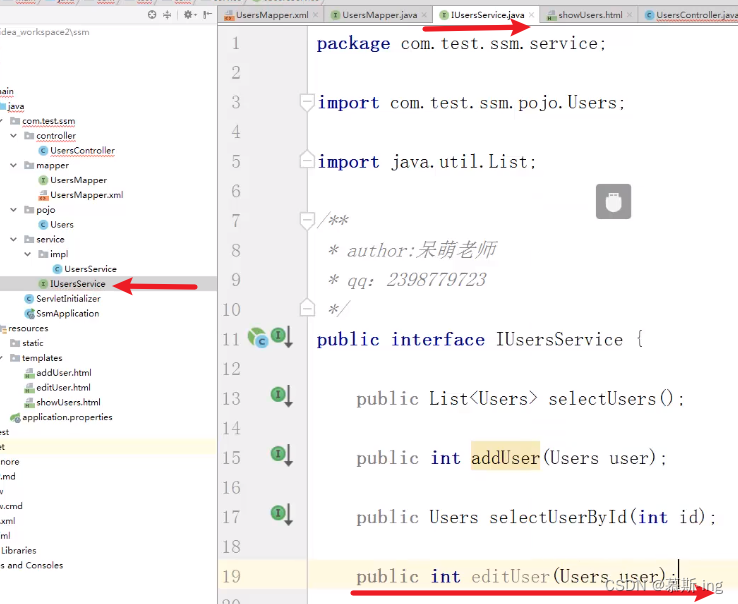
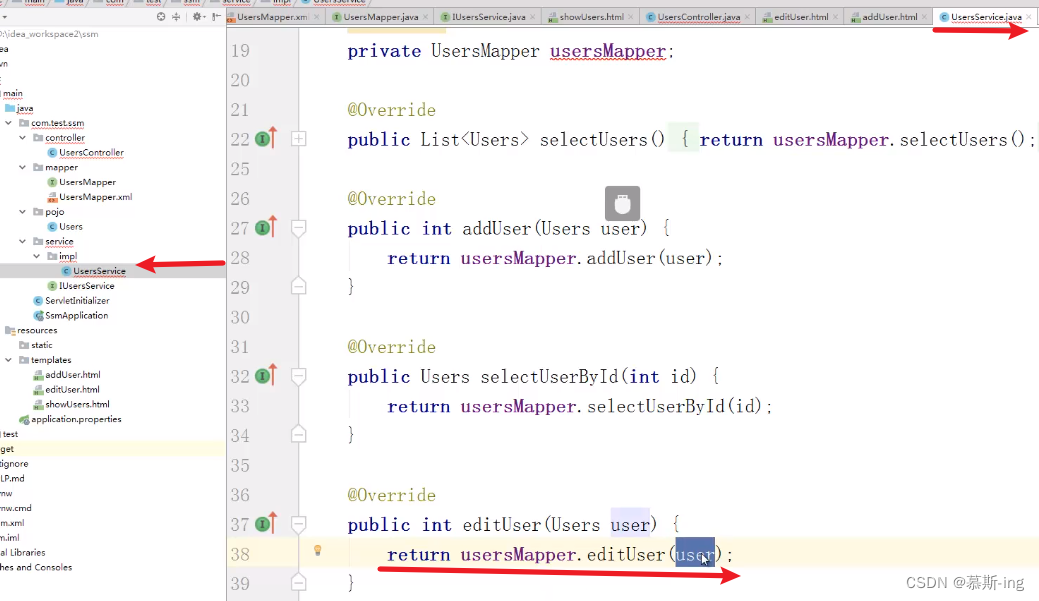
3、创建控制层
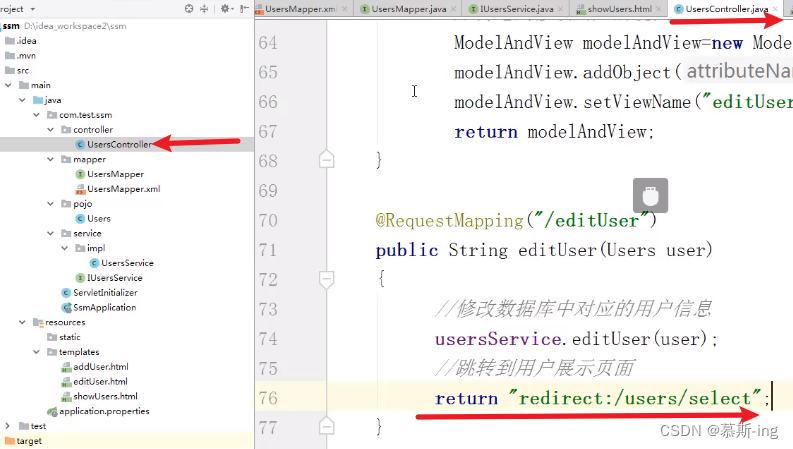
4、创建视图层(也就是web层)
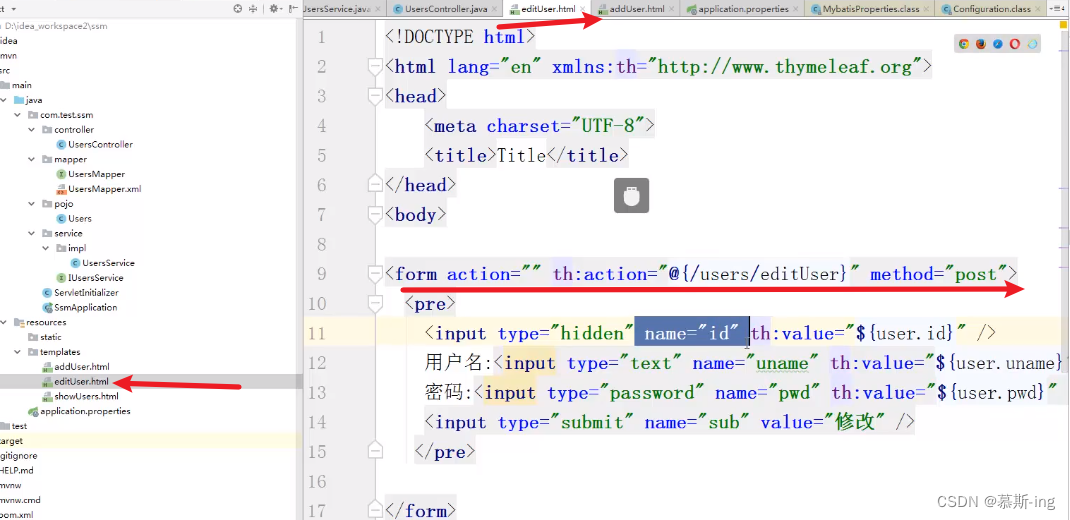
扩展4(删除数据功能)
1、创建UsersMapper.xml文件,并添加sql语句
1.1 创建UsersMapper.xml文件,并添加sql语句
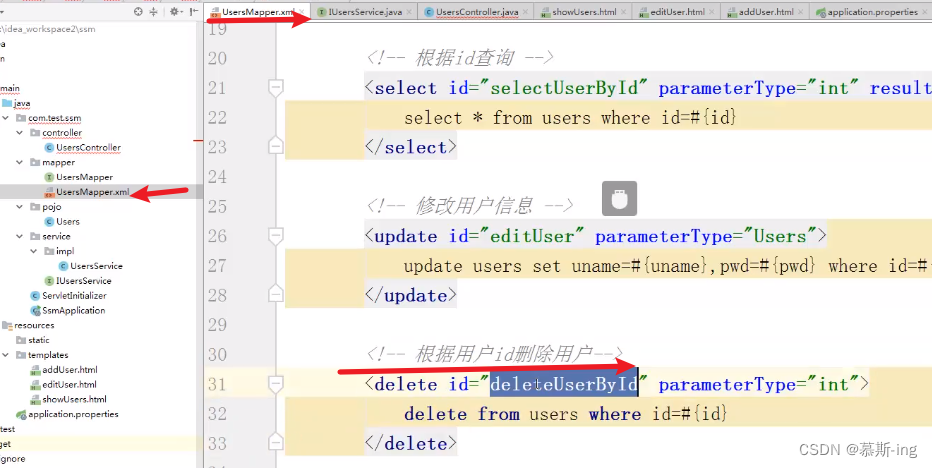
1.2 创建mapper对应的代理接口
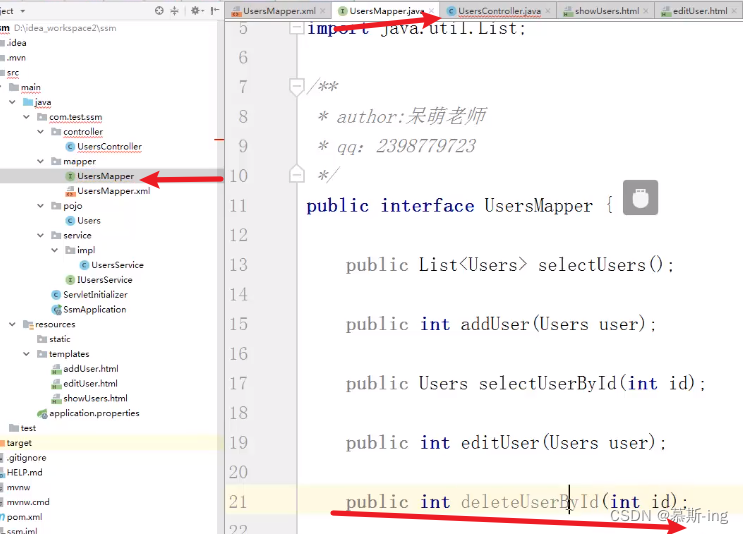
2、创建Service层和Service的实现层
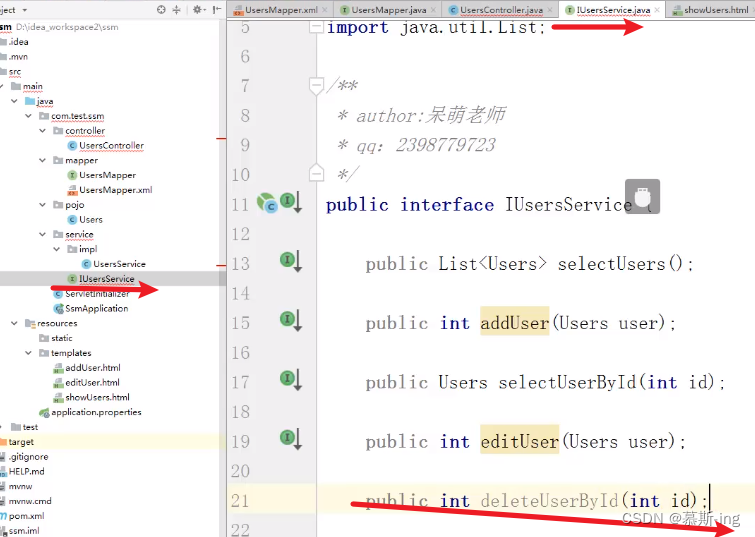
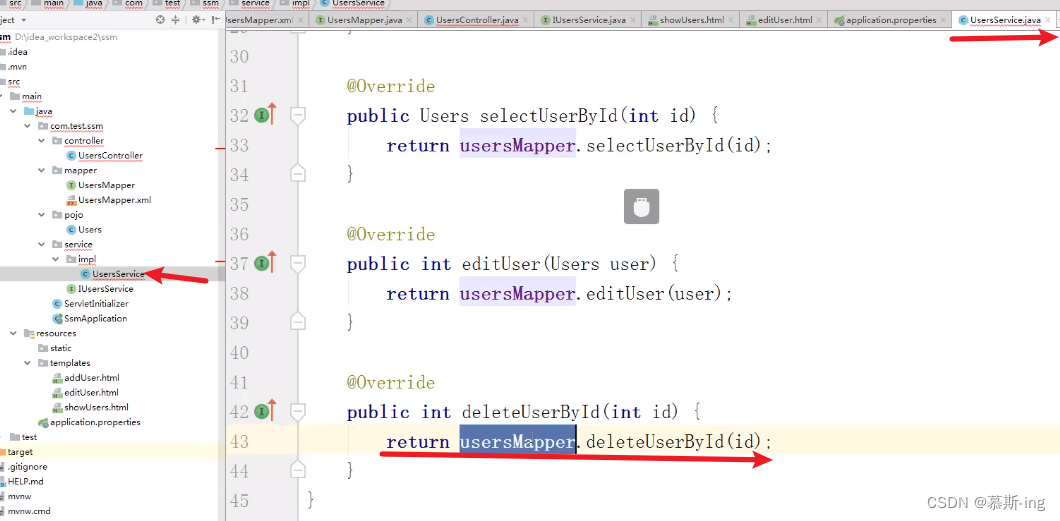
3、创建控制层
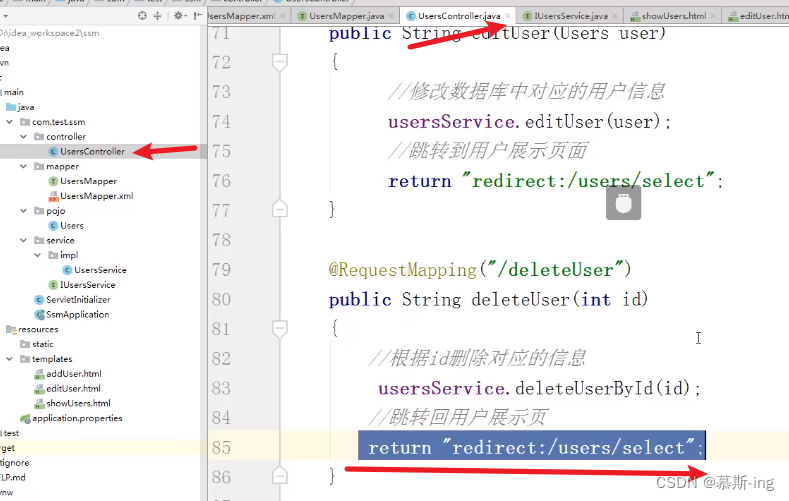
4、创建视图层(也就是web层)
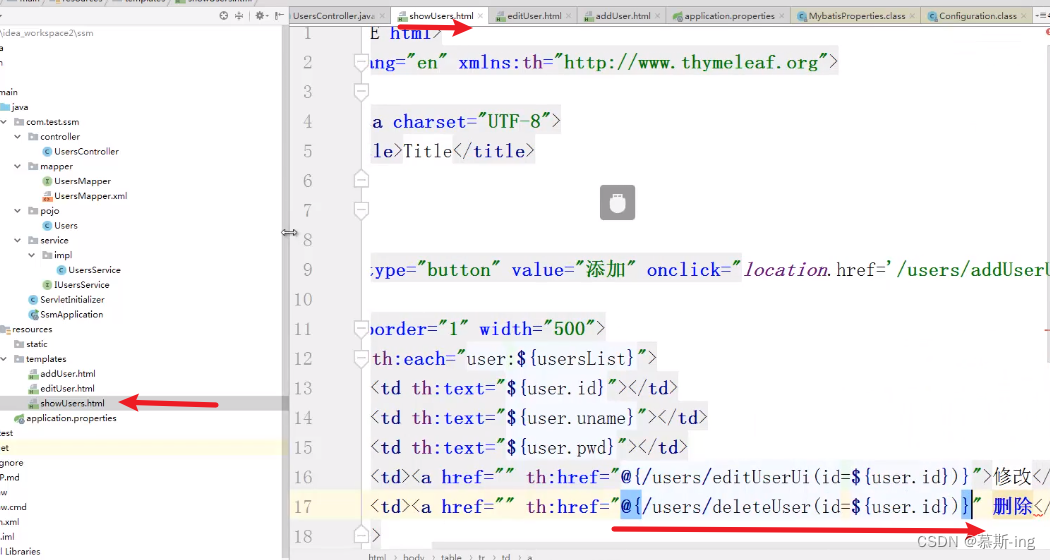
更多推荐
 已为社区贡献30条内容
已为社区贡献30条内容









所有评论(0)